Die Integration von Exchange-Konten in E-Mail-Clients kann oft eine Herausforderung darstellen, besonders in Unternehmensumgebungen, die auf Microsoft-Dienste angewiesen sind. Glücklicherweise bietet Thunderbird, der beliebte Open-Source-E-Mail-Client, nun eine verbesserte native Unterstützung für Exchange-Konten, die das Einrichten und Verwalten Ihrer beruflichen E-Mails erheblich vereinfacht. Dieser Leitfaden führt Sie Schritt für Schritt durch den Prozess, um Ihr Exchange-Konto in Thunderbird zu konfigurieren und effektiv zu nutzen. Beachten Sie, dass die aktuelle integrierte Exchange-Funktionalität in Thunderbird auf E-Mails beschränkt ist. Andere Funktionen wie Kalender und Adressbuch sind für zukünftige Versionen geplant, aber derzeit noch nicht verfügbar. Für ein stabiles und optimiertes Erlebnis empfehlen wir die Verwendung von Thunderbird 144 oder neuer. Ausführliche Details finden Sie auf der offiziellen Thunderbird:Exchange Wiki-Seite.
1. Ihr Exchange-Konto konfigurieren
Die Konfiguration Ihres Exchange-Kontos in Thunderbird hängt davon ab, ob Sie bereits andere E-Mail-Konten in Ihrem Profil eingerichtet haben oder nicht. Beide Szenarien sind benutzerfreundlich gestaltet und nutzen die moderne OAuth-Authentifizierung für maximale Sicherheit.
Thunderbird-Profile mit einem oder mehreren Konten
Wenn Ihr Thunderbird-Profil bereits ein oder mehrere Konten enthält, werden Sie durch den neuen Thunderbird Account Hub-Workflow geführt. Dieser Prozess ist darauf ausgelegt, die Integration neuer Dienste nahtlos und intuitiv zu gestalten.
- Klicken Sie im Thunderbird-Anwendungsmenü ☰ auf Neues Konto und dann auf E-Mail.
- Folgen Sie dem Workflow, indem Sie Ihren Namen, Ihre E-Mail-Adresse und, falls erforderlich, Ihren Zwei-Faktor-Authentifizierungscode für Ihr Exchange-E-Mail-Konto eingeben.
- Wichtiger Hinweis: Sie müssen Ihr Passwort nicht im Feld Passwort des ersten Dialogfensters eingeben. Die Eingabe Ihres Passworts erfolgt in einem separaten, von Microsoft (nicht Mozilla) bereitgestellten Marken-Panel als Teil ihrer sicheren OAuth-Implementierung. Dies gewährleistet, dass Ihre Anmeldedaten direkt bei Microsoft verifiziert werden, was die Sicherheit erhöht.
 tb-141-oauth-microsoft-enter-password-win11
tb-141-oauth-microsoft-enter-password-win11 - Das obige Bildschirmfoto zeigt das von Microsoft bereitgestellte Anmeldefenster, in dem Sie Ihr Passwort sicher eingeben können.
- Wichtiger Hinweis: Sie müssen Ihr Passwort nicht im Feld Passwort des ersten Dialogfensters eingeben. Die Eingabe Ihres Passworts erfolgt in einem separaten, von Microsoft (nicht Mozilla) bereitgestellten Marken-Panel als Teil ihrer sicheren OAuth-Implementierung. Dies gewährleistet, dass Ihre Anmeldedaten direkt bei Microsoft verifiziert werden, was die Sicherheit erhöht.
- Klicken Sie im Dialogfenster Wählen Sie Ihren E-Mail-Kontotyp auf die Schaltfläche Exchange (nicht auf die mit Exchange ERFORDERT ADD-ON beschriftete). Diese Schaltfläche wird nur angezeigt, wenn die von Ihnen eingegebene E-Mail-Adresse tatsächlich ein Exchange-Konto ist. Durch die Auswahl dieser Option nutzen Sie die integrierte Exchange-Codebasis von Thunderbird, die eine verbesserte Performance und Stabilität bietet.
 tb142-beta-exchange-support-button
tb142-beta-exchange-support-button - Befolgen Sie die weiteren Anweisungen, um die Einrichtung Ihres Exchange-Kontos abzuschließen. Die Integration von Thunderbird mit thunderbird 365 wird durch diese native Unterstützung erheblich vereinfacht, was besonders für Anwender von Microsoft 365 von Vorteil ist.
Thunderbird-Profile ohne Konten
Wenn Sie ein brandneues Thunderbird-Profil ohne vorherige Konten verwenden, sehen Sie den älteren Workflow Richten Sie Ihre vorhandene E-Mail-Adresse ein. Auch dieser Weg ist klar strukturiert und nutzt die neuesten Sicherheitsstandards.
- Klicken Sie im Thunderbird-Anwendungsmenü ☰ auf Neues Konto und dann auf E-Mail.
- Folgen Sie dem Workflow, indem Sie Ihren Namen, Ihre E-Mail-Adresse und, falls erforderlich, Ihren Zwei-Faktor-Authentifizierungscode für Ihr Exchange-E-Mail-Konto eingeben.
- Wichtiger Hinweis: Auch hier gilt: Sie müssen Ihr Passwort nicht im Feld Passwort des ersten Dialogfensters eingeben. Stattdessen werden Sie Ihr Passwort in einem separaten, von Microsoft (nicht Mozilla) bereitgestellten Marken-Panel als Teil ihrer OAuth-Implementierung eingeben.
 tb-141-oauth-microsoft-enter-password-win11
tb-141-oauth-microsoft-enter-password-win11 - Das abgebildete Microsoft-Anmeldefenster gewährleistet die sichere Abwicklung Ihrer Anmeldedaten.
- Wichtiger Hinweis: Auch hier gilt: Sie müssen Ihr Passwort nicht im Feld Passwort des ersten Dialogfensters eingeben. Stattdessen werden Sie Ihr Passwort in einem separaten, von Microsoft (nicht Mozilla) bereitgestellten Marken-Panel als Teil ihrer OAuth-Implementierung eingeben.
- Klicken Sie im Dialogfenster Wählen Sie Ihren E-Mail-Kontotyp auf die Schaltfläche Exchange Web Services (nicht auf die mit Exchange/Office365 beschriftete). Diese Schaltfläche erscheint nur, wenn die von Ihnen eingegebene E-Mail-Adresse ein Exchange-Konto ist. Durch die Verwendung von Exchange Web Services (EWS) greift Thunderbird direkt auf die Exchange-Infrastruktur zu, was eine robuste und zuverlässige Verbindung gewährleistet.
 tb142-beta-old-pre-account-hub-flow-exchange-webservices-button
tb142-beta-old-pre-account-hub-flow-exchange-webservices-button - Befolgen Sie die Anweisungen, um die Einrichtung Ihres Exchange-Kontos abzuschließen. Diese Methode ist entscheidend, um die volle Funktionalität der thunderbird 365 Integration zu nutzen, indem Sie eine direkte und sichere Verbindung zu Ihrem Exchange-Server herstellen.
2. E-Mails senden und empfangen mit Ihrem Exchange-Konto
Sobald Ihr Exchange-Konto erfolgreich konfiguriert ist, können Sie es wie jedes andere E-Mail-Konto (z.B. IMAP oder POP) zum Senden und Empfangen von E-Mails in Thunderbird verwenden. Ihre E-Mails werden synchronisiert, und Sie können alle gängigen E-Mail-Funktionen wie das Verfassen, Beantworten und Weiterleiten von Nachrichten nutzen. Achten Sie auf eine stabile Internetverbindung, um die Synchronisierung Ihrer E-Mails und Ordner zu gewährleisten.
Fazit
Die Integration von Exchange-Konten in Thunderbird hat dank der nativen Unterstützung einen großen Sprung nach vorne gemacht. Mit den oben beschriebenen Schritten können Sie Ihr berufliches E-Mail-Konto sicher und effizient in Thunderbird einrichten. Obwohl derzeit nur die E-Mail-Funktionalität verfügbar ist, machen die geplanten Erweiterungen für Kalender und Adressbuch Thunderbird zu einer immer attraktiveren Option für professionelle Anwender. Profitieren Sie von der Sicherheit der OAuth-Authentifizierung und der nahtlosen Erfahrung, die Thunderbird 144 und neuere Versionen bieten. Starten Sie noch heute und erleben Sie, wie einfach es sein kann, Ihre Exchange-E-Mails in Thunderbird zu verwalten!

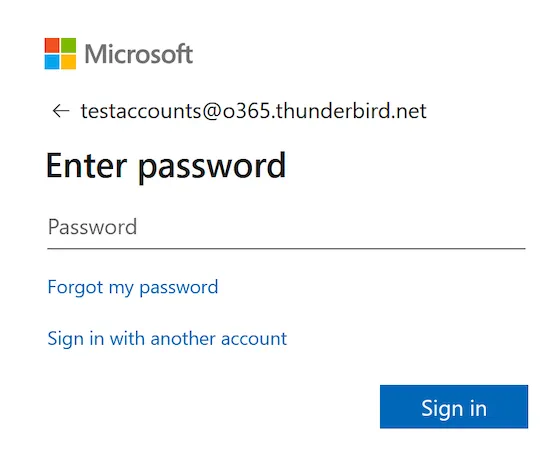
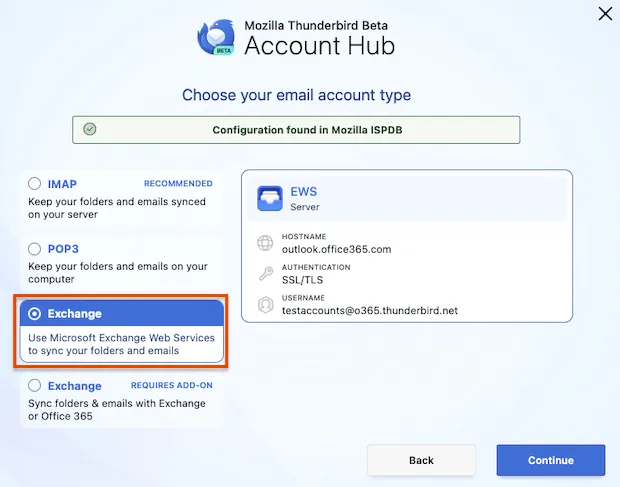 tb142-beta-exchange-support-button
tb142-beta-exchange-support-button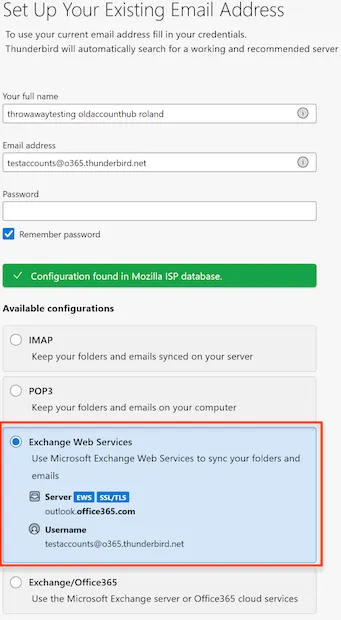 tb142-beta-old-pre-account-hub-flow-exchange-webservices-button
tb142-beta-old-pre-account-hub-flow-exchange-webservices-button